CAD如何改变图形对象的特性(颜色、线型、线宽等)
CAD软件中,通过特性面板,可以很方便的对图形对象的特性进行修改,包括图形对象的颜色、线型、线宽等。
改变图形对象特征的步骤
1、确保命令栏中没有执行任何命令,选择需要改版特性的对象
2、找到功能区的特性面板,此时可以显示当前选择对象的所有特性信息
3、用户可直接对这些信息进行修改
需要注意以下几点
- 在选择对象前,必须确保没有执行任何命令
- 可以一次选择一个或者多个图形对象进行修改
- 如果不小心选择多余的对象,可以按住键盘上的shift键,再点击需要删除的对象即可
- 所选择的对象如果特性不相同,在特性面板中会显示空白
- 图形对象的特性,最好都设置为Bylayer
图形对象特征操作实例
如图,将下图的中心线特性进行修改,颜色改为红色,线宽设置为0.2,线型设置为虚线,透明度改为40
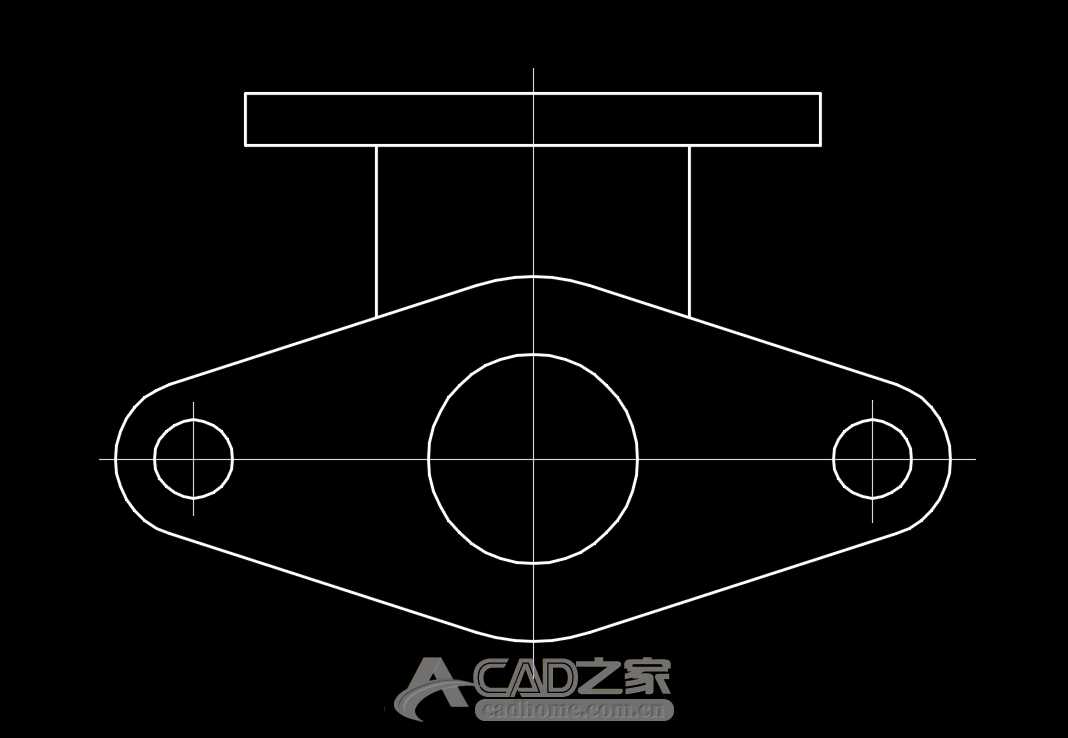
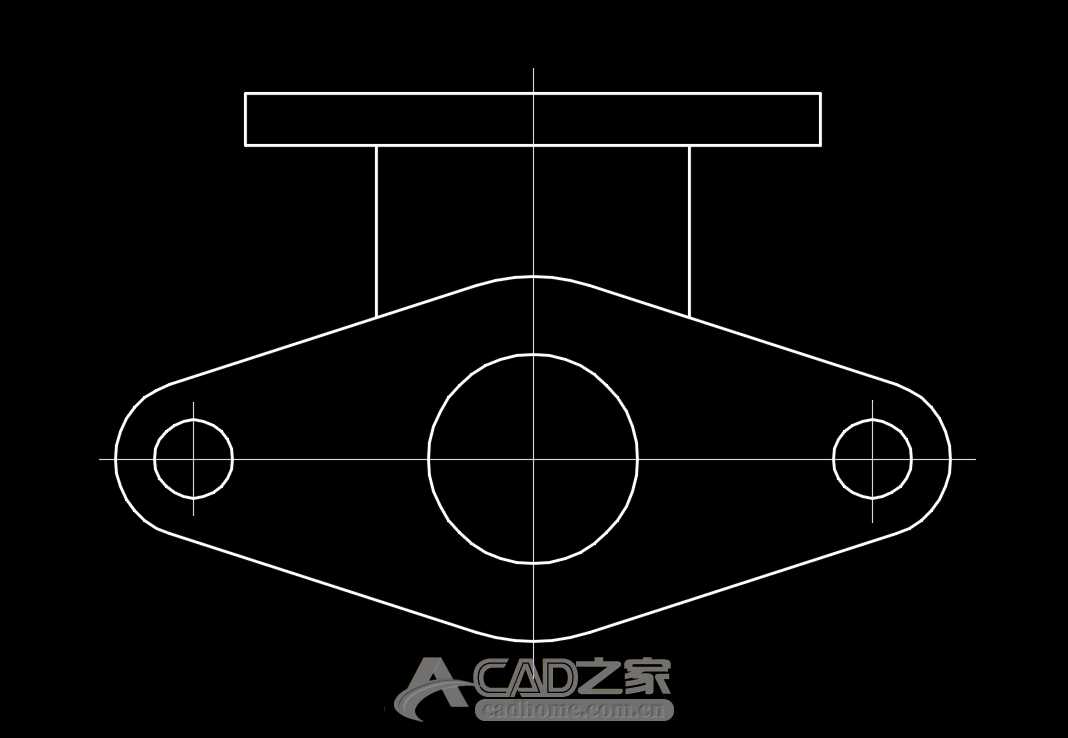
1、鼠标单击选择两条中心线,此时可以看到,在特性面板中,对象的属性全部是Bylayer


2、将颜色设置为红色、线宽设置为0.2,线型选择虚线,透明度设置为40,如下图所示


3、最终效果如图
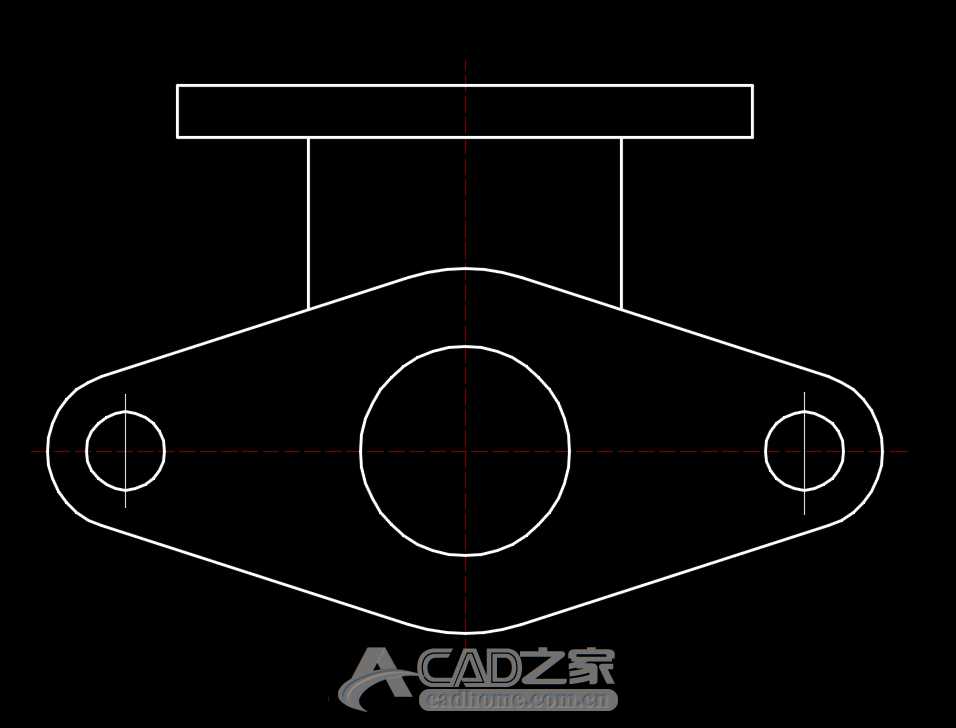
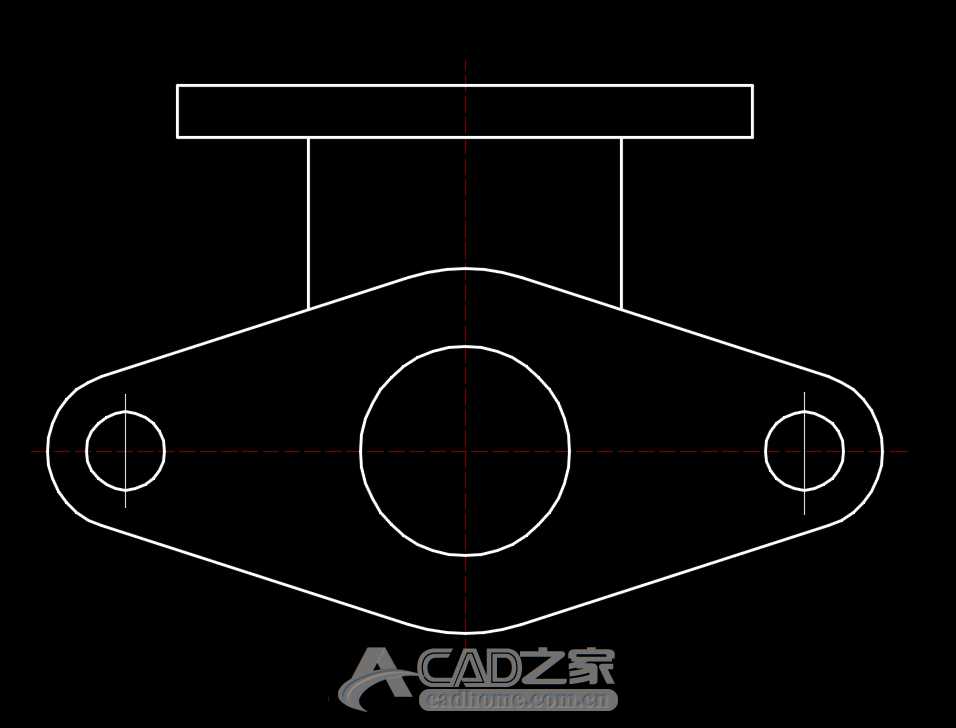
免责声明:
1、本站所有资源文章出自互联网收集整理,本站不参与制作,如果侵犯了您的合法权益,请联系本站我们会及时删除。
2、本站发布资源来源于互联网,可能存在水印或者引流等信息,请用户擦亮眼睛自行鉴别,做一个有主见和判断力的用户。
3、本站资源仅供研究、学习交流之用,若使用商业用途,请购买正版授权,否则产生的一切后果将由下载用户自行承担。
4、侵权违法和不良信息举报 举报邮箱:cnddit@qq.com


还没有评论,来说两句吧...